Wie von vielen Spielern berichtet, tritt das Problem nicht selten auf, dass The Elder Scrolls V: Skyrim überhaupt nicht gestartet wird. Entweder hängt Skyrim in einem kleinen Ladebildschirm oder es passiert nichts, wenn man auf das Spiel doppelklickt.
Wenn Sie auf dasselbe Problem gestoßen sind, sind Sie auf den richtigen Ort gelandet. Hier in diesem Artikel werden Ihnen insgesamt 8 Fixe vorgestellt.
Probieren Sie diese Fixe aus:
8 Fixe werden wie gesagt in unserem Leitfaden ausführlich dargestellt, die schon bei vielen Betroffenen gut funktioniert haben. Sie brauchen aber nicht, alle Fixe durchzuprobieren. Arbeiten Sie sich einfach durch die Liste, bis Sie eine wirksame Lösung finden.
- Steam Launcher und Ihr Spiel Skyrim immer als Administrator ausführen
- Unnötige Programme beenden
- Ihre Grafiktreiber und Audio Treiber aktualisieren
- Die Integrität Ihrer Game-Caches verifizieren
- Ihre installierten Mods auf Konflikte überprüfen
- Die nuesten Versionen von DirectX und Visual Studio C++ 2015 Redistributable installieren
- Ihre Systemdateien auf Fehler überprüfen
- Ihr Spiel Skyrim neu installieren
Fix 1: Steam Launcher und Ihr Spiel Skyrim immer als Administrator ausführen
Wenn Sie The Elder Scrolls V: Skyrim nicht starten können, kann dies an fehlenden Zugriffsrechten liegen. Führen Sie Ihr Spiel und Steam folgendermaßen als Administrator aus:
1) Klicken Sie mit der rechten Maustaste auf Steam und wählen Sie Eigenschaften aus.
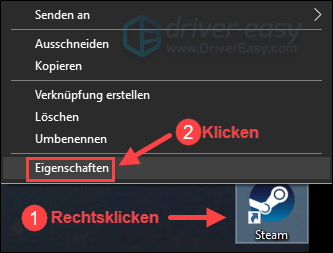
2) Haken Sie auf der Registerkarte „Kompatibilität“ „Programm als Administrator ausführen“ an. Klicken Sie dann auf OK.
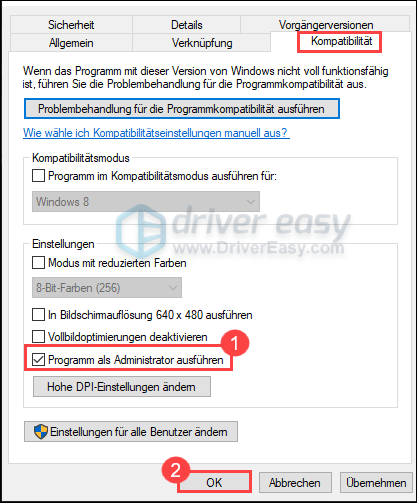
3) Führen Sie Steam aus.
4) Klicken Sie mit der rechten Maustaste auf The Elder Scrolls V: Skyrim in Ihrer Steam-Bibliothek.
Wählen Sie Eigenschaften aus.
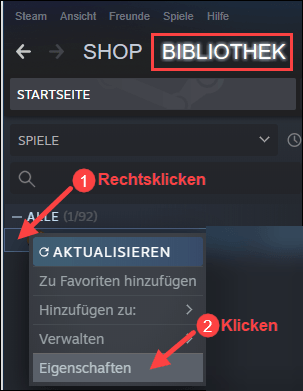
5) Auf der Registerkarte LOKALE DATEIEN, klicken Sie auf LOKALE DATEIEN DURCHSUCHEN…
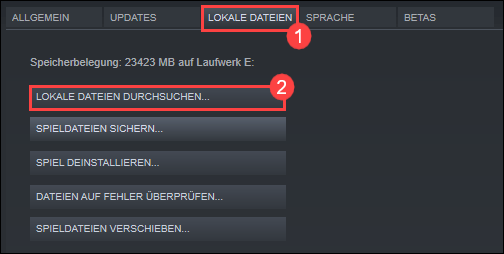
6) Jetzt öffnet sich das Installationsverzeichnis Ihres Spiels.
Klicken Sie mit der rechten Maustaste auf Ihre Spieldatei, die mit .exe endet. Wählen Sie Eigenschaften aus.
7) Auf der Registerkarte Kompatibilität, setzen Sie ein Häkchen bei Programm als Administrator ausführen.
Klicken Sie zur Bestätigung auf OK.
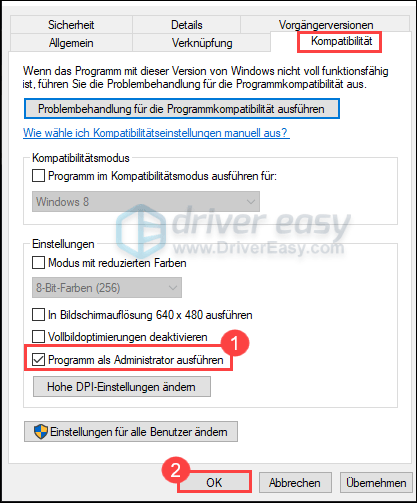
8) Versuchen Sie Ihr Spiel The Elder Scrolls V: Skyrim erneut zu starten. Überprüfen Sie, ob das Problem gelöst wurde.
Fix 2: Unnötige Programme beenden
Einige Programme, die im Hintergrund ablaufen, können die Leistung von Ihrem Spiel The Elder Scrolls V: Skyrim beeinträchtigen. Beenden Sie alle laufenden Apps und deaktivieren Sie alle Autostart-Programme durch den Task-Manager.
1) Drücken Sie auf Ihrer Tastatur gleichzeitig die Windows-Taste + R. Geben Sie in den Textfeld taskmgr ein und drücken Sie die Eingabetaste.
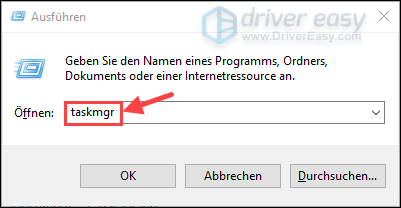
2) Im Task-Manager, klicken Sie Ansicht oben an und wählen Sie Nach Typ gruppieren aus.
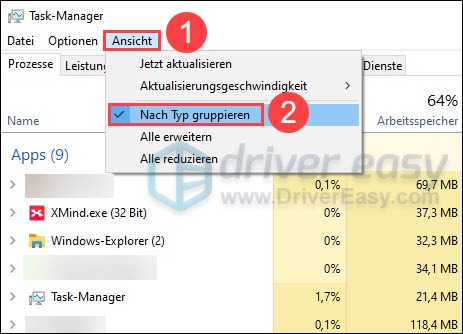
3) Klicken Sie mit der rechten Maustaste auf der Registerkarte Prozesse auf eine laufende App und wählen Sie Task beenden aus.
Wiederholen Sie diesen Schritt, bis alle laufenden Apps geschlossen werden.
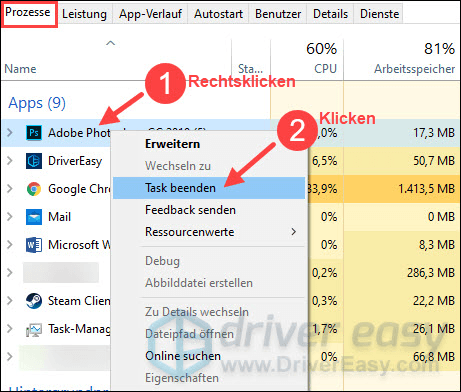
3) Klicken Sie mit der rechten Maustaste auf der Registerkarte Autostart auf ein Programm und wählen Sie Deaktivieren aus.
Wiederholen Sie diesen Schritt, bis alle Autostart-Programme deaktiviert werden.
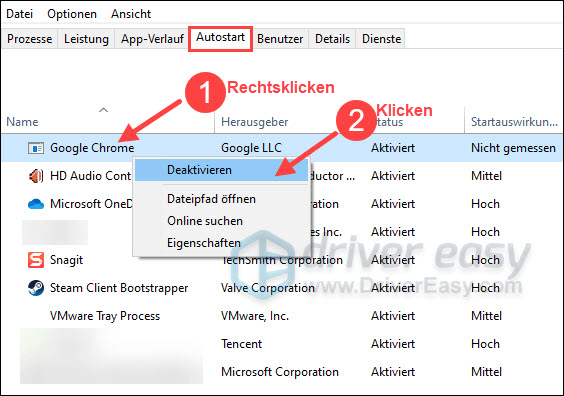
4) Starten Sie Ihren PC und dann Ihr Spiel The Elder Scrolls V: Skyrim versuchsweise neu.
Fix 3: Ihre Grafiktreiber und Audiotreiber aktualisieren
Fehlt Ihrer Grafikkarte der neueste und geeignete Treiber, kann sie Ihr Spiel The Elder Scrolls V: Skyrim nicht völlig unterstützen, was ebenfalls zum Problem führen kann, dass Ihr Spiel nicht startet. Darüber hinaus haben einige Spieler gemeldet, dass der problematische Audio-Treiber auch das Problem auslösen kann. Aktualisieren Sie also Ihre Grafiktreiber und Audio-Treiber.
Sie können natürlich die neuesten Grafiktreiber und Audio-Treiber von der Website des Herstellers herunterladen. Installieren Sie den anschließend manuell auf Ihrem Computer.
Wenn es Ihnen jedoch die Computerkenntnisse oder Zeit fehlt, wird eine automatische Aktualisierung mit Driver Easy Pro empfohlen. Alles schaffen Sie mit nur 2 Klicks.
Driver Easy ist ein Tool, das die fehlerhaften und veralteten Treiber auf Ihrem PC automatisch erkennt sowie die neuesten herunterlädt und installiert (mit der Pro-Version). Darüber hinaus erhalten Sie volle Unterstützung sowie eine 30-tägige Geld-zurück-Garantie.
1) Downloaden und installieren Sie Driver Easy.
2) Führen Sie Driver Easy aus und klicken Sie auf Jetzt scannen. Alle problematischen Treiber auf Ihrem PC werden erkannt.
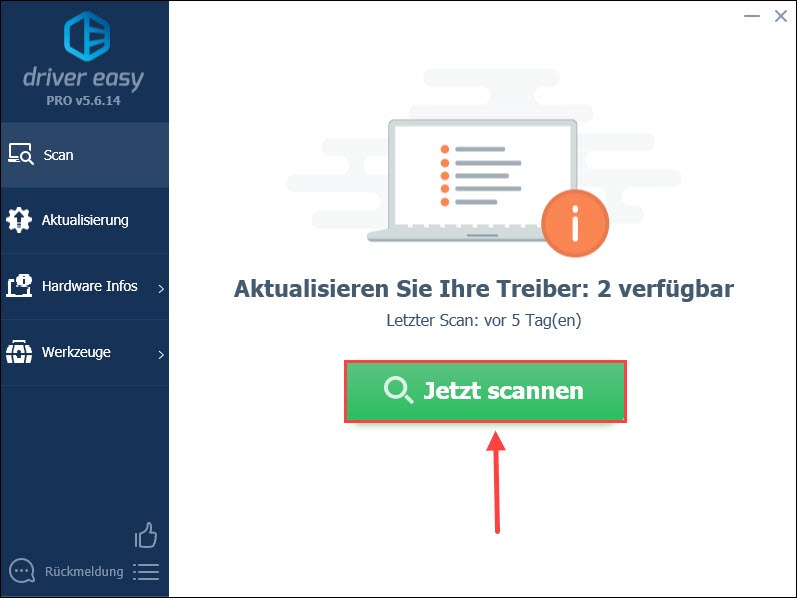
3) Klicken Sie einfach Alle aktualisieren an. Alle korrekten und neuesten Treiber für die erkannten Geräte werden automatisch heruntergeladen und installiert.
Oder klicken Sie jeweils auf Aktualisierung neben dem Namen Ihrer Grafikkarte und Ihrer Soundkarte, um die Grafiktreiber und Audio-Treiber einzeln zu aktualisieren. (Beide Fälle verlangen die Pro-Version.)
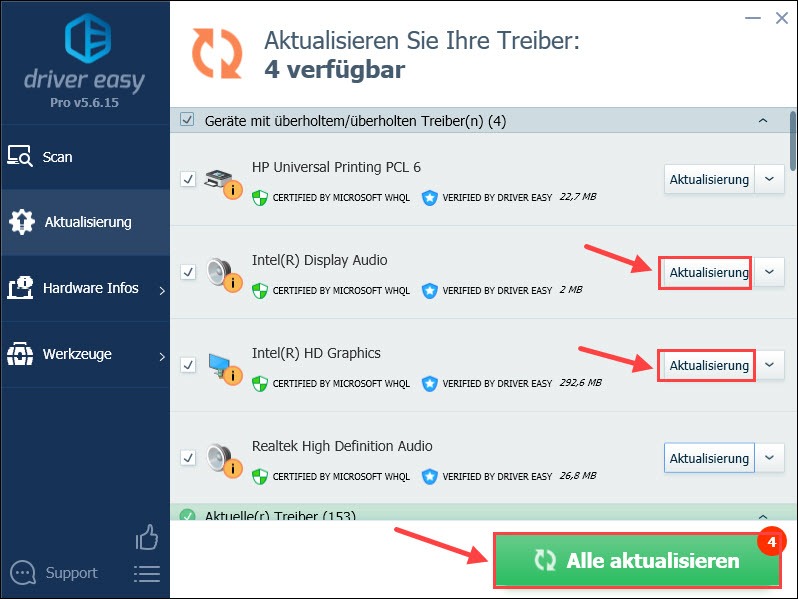
4) Starten Sie Ihren Computer neu und überprüfen Sie, ob Sie The Elder Scrolls V: Skyrim starten können.
Fix 4: Die Integrität Ihrer Game-Caches verifizieren
Wegen der korrupten Spieldateien kann The Elder Scrolls V: Skyrim plötzlich nicht starten. Führen Sie eine Überprüfung für die Spieldateien von The Elder Scrolls V: Skyrim und reparieren Sie die Korrupten gegebenenfalls.
1) Starten Sie Ihren PC neu und führen Sie Steam aus.
2) Klicken Sie mit der rechten Maustaste auf The Elder Scrolls V: Skyrim in Ihrer „Steam-Bibliothek“.
Wählen Sie Eigenschaften aus.
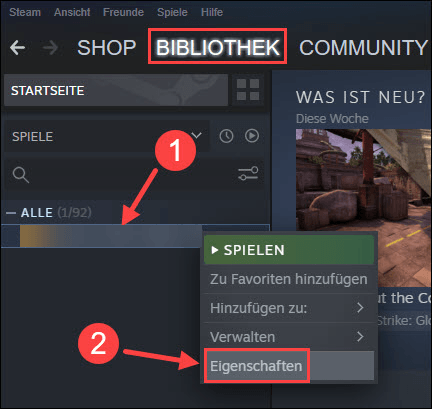
3) Auf der Registerkarte LOKALE DATEIEN, klicken Sie auf DATEIEN AUF FEHLER ÜBERPRÜFEN…
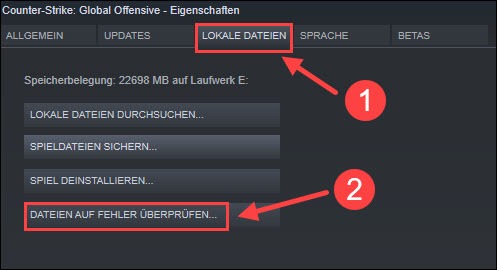
4) Ihre Spieldateien werden überprüft. Ein neues Fenster wird nach ein Paar Minuten erscheint, darauf soll Alle Dateien erfolgreich überprüft stehen.
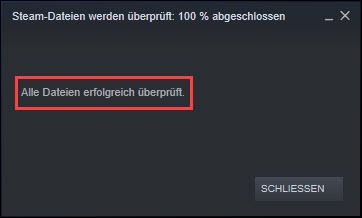
5) Starten Sie Ihren Computer neu und prüfen Sie, ob Ihnen dieser Fix hilft.
Fix 5: Ihre installierten Mods auf Konflikte überprüfen
Mit der Veröffentlichung der Skyrim Special Edition verfügen Spieler über mehr Kontrolle über ihr Gameplay, dass Sie ihr Gameplay ändern, Mods installieren können. Leider besteht die Möglichkeit nicht gering, dass die von Ihnen hinzugefügten Mods mit Ihren Spieldateien inkompatibel sind. Daher lässt Ihr Spiel The Elder Scrolls V: Skyrim nicht starten.
Wenn dies bei Ihnen der Fall ist, wird es empfohlen, diese Mods zu deaktivieren und das Spiel The Elder Scrolls V: Skyrim erneut ordnungsgemäß zu starten. Überprüfen Sie, ob Ihr Problem dadurch behoben werden kann.
Fix 6: Die nuesten Versionen von DirectX und Visual Studio C++ 2015 Redistributable installieren
Wenn ein Spielstart abgebrochen oder unterbrochen wird, fehlen möglicherweise auf Ihrem Computer Programme oder Dienste wie DirectX und Microsoft Visual C ++. Ohne sie oder wenn sie fehlerhaft oder veraltet sind, läuft Ihr Spiel unordentlich.
Aktualisieren Sie dem Tutorial gemäß DirectX auf Ihrem PC. Um Microsoft Visual C++ Redistributable zu aktualisieren, folgen Sie den unteren Schritten.
1) Drücken Sie auf Ihrer Tastatur gleichzeitig die Windows-Taste + R.
2) Geben Sie appwiz.cpl ein und drücken Sie die Eingabetaste.
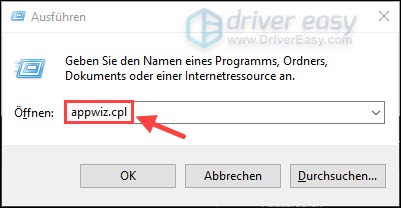
3) Rechtsklicken Sie einzeln auf Microsoft Visual C++ Redistributable Package und klicken Sie auf Deinstallieren.
Wiederholen Sie diesen Schritt, bis alle Packages deinstalliert werden.
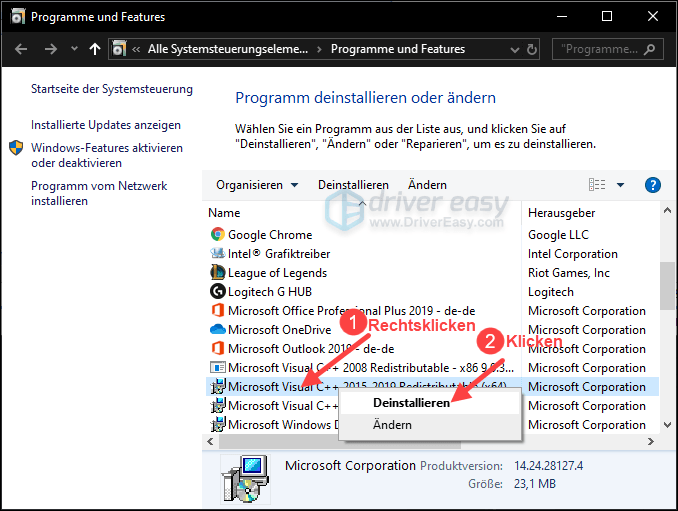
4) Öffnen Sie die Download-Seite für Visual C++ Redistributable für Visual Studio 2015.
5) Wählen Sie aus der Dropdown-Liste Ihre gewünschte Sprache aus und klicken Sie auf Herunterladen.
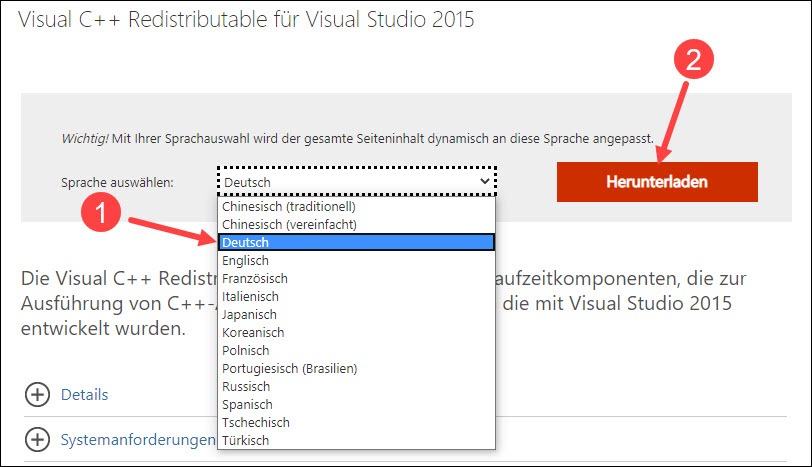
6) Wählen Sie beide Dateien aus und klicken Sie auf Next, um die Dateien herunterzuladen.
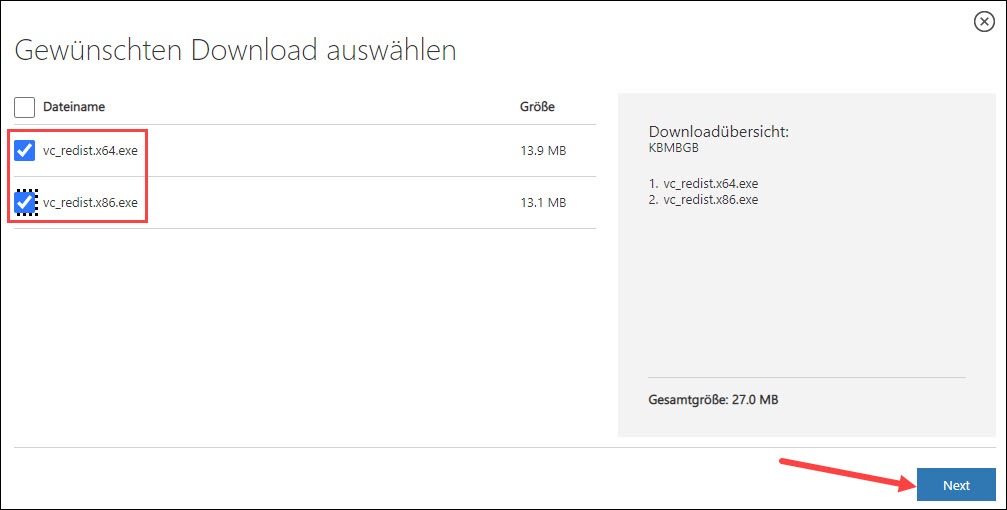
7) Doppelklicken Sie jeweils die heruntergeladenen Dateien aus, um sie zu installieren.
8) Starten Sie Ihren Computer neu und führen Sie The Elder Scrolls V: Skyrim aus. Testen Sie, ob Sie Ihr Spiel einwandfrei starten können.
Fix 7: Ihre Systemdateien auf Fehler überprüfen
Das Problem kann auch durch korrupte Systemdateien verursacht werden. Sie können Ihre Systemdateien mit der Windows Systemdatei-Überprüfungsprogramm (SFC.exe) auf Korruption überprüfen und reparieren.
1) Drücken Sie auf Ihrer Tastatur gleichzeitig die Windows-Taste + S, um das Suchfeld einzublenden.
2) Geben Sie cmd ein, klicken Sie mit der rechten Maustaste auf das Suchergebnis Eingabeaufforderung und wählen Sie Als Administrator ausführen aus.
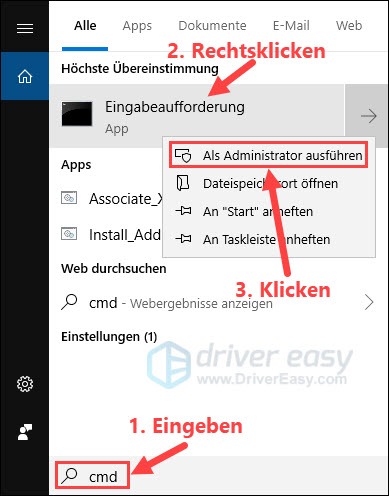
3) Wenn der Benutzerkontensteuerung-Dialog aufpoppt, klicken Sie auf Ja.
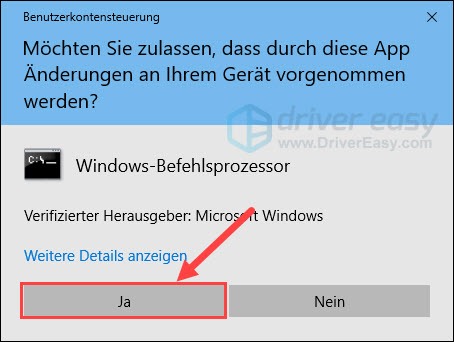
4) Geben Sie in die Eingabeaufforderung DISM.exe /Online /Cleanup-image /Restorehealth ein und drücken Sie die Eingabetaste.
DISM.exe /Online /Cleanup-image /Restorehealth
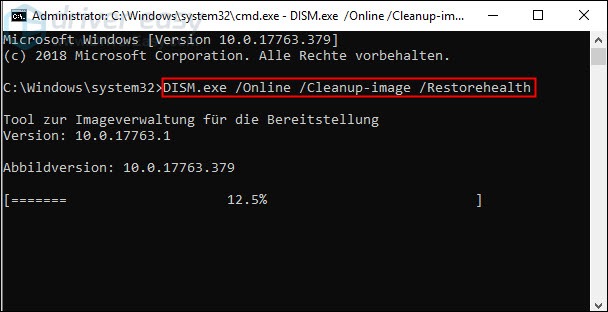
5) Geben Sie sfc /scannow ein und drücken Sie die Eingabetaste, um Ihre Systemdateien überprüfen und reparieren zu lassen.
sfc /scannow
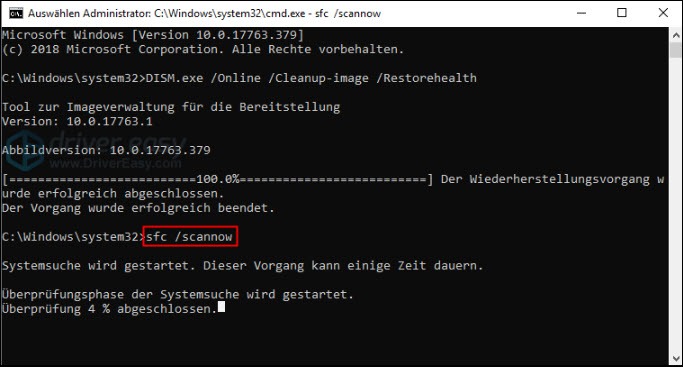
6) Warten Sie eine Weile, bis der Vorgang abgeschlossen ist.
7) Starten Sie Ihren PC neu und überprüfen Sie, ob Sie Ihr Spiel The Elder Scrolls V: Skyrim starten können.
Fix 8: Ihr Spiel Skyrim neu installieren
In letzten Konsequenz können Sie natürlich Ihr Spiel The Elder Scrolls V: Skyrim komplett neu installieren.
1) Drücken Sie auf Ihrer Tastatur gleichzeitig die Windows-Taste + R.
2) Geben Sie appwiz.cpl ein und drücken Sie die Eingabetaste.
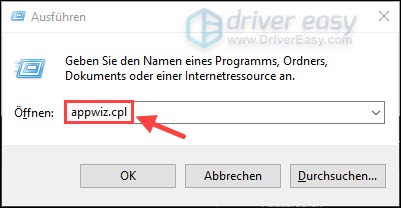
3) Rechtsklicken Sie einzeln auf The Elder Scrolls V: Skyrim und klicken Sie auf Deinstallieren.
4) Öffnen Sie nach Abschluss des Vorgangs den Ordner, in den Sie das Spiel zuvor heruntergeladen und installiert haben. Löschen Sie alles darin und vergessen Sie nicht, Ihren Papierkorb zu leeren.
5) Melden Sie sich bei Steam an und installieren Sie The Elder Scrolls V: Skyrim erneut.
Wir hoffen, dass Ihnen dieser Beitrag geholfen hat. Schreiben Sie einen Kommentar unten und teilen Sie Ihre Erfahrungen!






